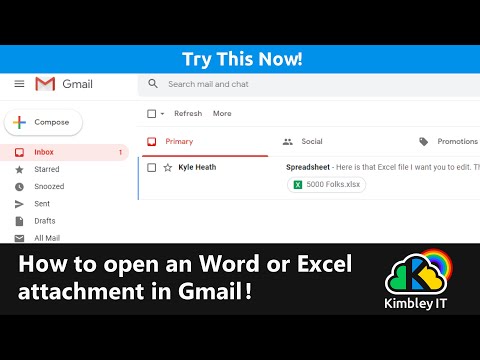यदि आपने इन दिनों सबसे लोकप्रिय तकनीक विषय सीखने का फैसला किया है ' Node.js'और आप एक हैं विंडोज उपयोगकर्ता, तो आप सही जगह पर उतर गए हैं। यदि आप अभी शुरू कर रहे हैं, तो आप देख सकते हैं कि बहुत से लोग इसका उपयोग कर रहे हैं मैक या लिनक्स के लिये नोड.जेएस विकास । शायद आपका कोर्स प्रशिक्षक भी ऐसा कर रहा है। लेकिन शायद आप विंडोज़ पर काम करना चाहते हैं। जब लोग विकास की बात करते हैं तो कई लोग प्लेटफॉर्म स्विच करते हैं - लेकिन जब स्विच किसी भी विकास के साथ शुरू करने में पूरी तरह से सक्षम होता है तो स्विच क्यों करें। यह पोस्ट विंडोज मशीन पर एक अच्छा नोड.जेएस विकास पर्यावरण स्थापित करने के बारे में है।
विंडोज़ पर नोड.जेएस विकास पर्यावरण सेटअप करें
इस पोस्ट में हमारा मिशन विकास के लिए अपने कंप्यूटर को सेटअप करना है ताकि आप तुरंत कोडिंग शुरू कर सकें। ये कुछ चीजें हैं जिन्हें हम आपके कंप्यूटर पर इंस्टॉल करेंगे:
- नोड.जेएस स्वयं
- Git
- एक आधुनिक कोड संपादक
- मोंगोडीबी (वैकल्पिक)
तो, चलो अंदर कूदें और इसके साथ शुरू करें।
Node.js
Node.js के बारे में थोड़ा सा, यह Google के क्रोम के वी 8 जावास्क्रिप्ट इंजन पर निर्मित एक खूबसूरती से लिखित क्रॉस-प्लेटफार्म ओपन सोर्स जावास्क्रिप्ट रनटाइम पर्यावरण है। Node.js मूल रूप से आपको जावास्क्रिप्ट में कोड कोड करने देता है और उन्हें सर्वर पर बैकएंड पर चलाता है। जब मैंने 'क्रॉस-प्लेटफॉर्म' कहा, तो मेरा वास्तव में इसका मतलब है। आप विंडोज पर Node.js स्थापित कर सकते हैं और यहां तक कि अनुप्रयोगों को तैनात कर सकते हैं। आधिकारिक वेबसाइट से Node.js डाउनलोड करें। चूंकि आप अभी सीखना शुरू कर रहे हैं, इसलिए इसे डाउनलोड करने की अनुशंसा की जाती है LTS (लांग टर्म सपोर्ट) संस्करण। इस पोस्ट को लिखने के समय उपलब्ध नवीनतम नवीनतम एलटीएस संस्करण 6.11.0 है।
एक बार डाउनलोड करने के बाद, इंस्टॉलर चलाएं, और आपको कोई भी बदलाव करने की आवश्यकता नहीं है और बस सभी चरणों पर 'अगला' दबाएं। नोड.जेएस सेटअप नोड पैकेज मैनेजर के साथ बनाया गया है जो तीसरे पक्ष के मॉड्यूल को डाउनलोड और स्थापित करने के लिए आवश्यक है। आप स्वयं को एनपीएम का उपयोग करके अक्सर पाएंगे। इसलिए, अपने कंप्यूटर पर Node.js इंस्टॉल करते समय इस सेटिंग को न बदलें। साथ ही, सेटअप स्वचालित रूप से पैथ चर को संशोधित करता है ताकि आप सीएमडी से एनपीएम कमांड चला सकें। इसलिए, यदि आप इनमें से किसी भी सेटिंग को संशोधित करना चाहते हैं तो कस्टम सेटअप के लिए जाएं; अन्यथा मैं एक्सप्रेस स्थापना की सिफारिश करेंगे।

Git
गिट सबसे व्यापक रूप से उपयोग किया जाता है और उद्योग-विशिष्ट संस्करण नियंत्रण प्रणाली है। यदि आप पहले से ही उन्हें नहीं जानते हैं तो आप जल्द ही संस्करण नियंत्रण प्रणाली के बारे में जानेंगे। यहां विंडोज के लिए गिट डाउनलोड करें। गिट बड़ी परियोजनाओं के लिए कोड प्रबंधन में बहुत मदद करेगा। गिट सीखना और शुरू करना बहुत आसान है। एक छोटी चुनौती-आधारित मार्गदर्शिका ऑनलाइन उपलब्ध है जो आपको गिट के साथ शुरू कर सकती है।
एक बार जब आप इंस्टॉलर चलाते हैं, तो आपको कुछ चरणों का सामना करना पड़ सकता है जहां आप अपने कार्यों से अवगत नहीं होंगे। यह एक कदम है जिसे मैं चर्चा करना चाहता हूं। वह कदम जो 'आपके पैथ चर समायोजित करना' कहता है वह एक महत्वपूर्ण कदम है। यहां आपको यह चुनने की आवश्यकता है कि आप अपने कंप्यूटर पर गिट का उपयोग कैसे करना चाहेंगे।
मैं हमेशा दूसरे विकल्प के लिए जाता हूं 'कमांड प्रॉम्प्ट से गिट का प्रयोग करें'। इस विकल्प को चुनने से गिट कमांड को Node.js कमांड प्रॉम्प्ट के साथ-साथ गिट बैश में भी उपलब्ध कराया जाएगा। गिट बैश गिट के साथ एक और कमांड लाइन उपकरण शामिल है; आप इसे विकास के उद्देश्य के लिए उपयोग कर सकते हैं या कमांड प्रॉम्प्ट का उपयोग जारी रख सकते हैं। बाकी चरणों के बारे में चिंता न करें, बस इंस्टॉलर पर 'अगला' मारते रहें। इन चरणों को समझाते हुए इस पोस्ट के दायरे से बाहर है, लेकिन आप इंटरनेट पर गिट स्थापना की खोज कर सकते हैं।

संहिता संपादक
कोड संपादक का चयन करना एक चुनौतीपूर्ण कार्य हो सकता है जब आपके पास बहुत सारे विकल्प हों। आप वेबस्टॉर्म या ब्रैकेट जैसे कोड संपादक जैसे पूर्ण आईडीई के बीच कुछ चुन सकते हैं। यहां कुछ सिफारिशें दी गई हैं:
- WebStrom: पेशेवरों द्वारा उपयोग की जाने वाली सबसे शक्तिशाली जावास्क्रिप्ट आईडीई। यह एक सशुल्क टूल है, और मैं आपको एक निःशुल्क शुरुआत करने की सलाह दूंगा और बाद में निवेश कर दूंगा क्योंकि आप अपने करियर को आगे बढ़ाते हैं।
- विजुअल स्टूडियो कोड: यदि आप विजुअल स्टूडियो से पहले ही परिचित हैं तो इसके लिए जाएं। वीएस कोड एक मुक्त ओपन-सोर्स कोड संपादक है जो आपको माइक्रोसॉफ्ट द्वारा लाया गया है। कार्यक्रम विभिन्न भाषाओं के लिए एक अंतर्निहित डीबगर और वाक्यविन्यास हाइलाइटिंग के साथ आता है। नोड.जेएस नहीं, आप कई अन्य भाषाओं में कोड कर सकते हैं।
- ब्रैकेट्स: यह सभी प्लेटफार्मों के लिए उपलब्ध एक शक्तिशाली ओपन सोर्स कोड संपादक है। यह भाषाओं के एक टन में सिंटैक्स हाइलाइटिंग का समर्थन करता है। और यह इस महान विस्तार प्रबंधक के साथ आता है जो आपको टूल में और अधिक कार्यक्षमता और सुविधाएं जोड़ने देता है। मैं व्यक्तिगत रूप से इस टूल का उपयोग करता हूं, और मुझे स्वचालित वेब पेज रीफ्रेश, एक्सटेंशन और कीबोर्ड शॉर्टकट जैसी सुविधाएं पसंद हैं। साथ ही, यह आपके राइट-क्लिक मेनू में एक विकल्प जोड़ता है ताकि आप सीधे ब्रैकेट में प्रोजेक्ट फ़ोल्डर्स खोल सकें।

ये सिर्फ मेरी सिफारिशें थीं; आप किसी भी आईडीई या संपादक को चुनने के लिए स्वतंत्र हैं। यदि आप बहादुर हैं तो आप एक साधारण नोटपैड में कोड भी लिख सकते हैं।
MongoDB
यह एक वैकल्पिक कदम है। MongoDB एक क्रॉस-प्लेटफ़ॉर्म दस्तावेज़ आधारित डेटाबेस प्रोग्राम है। इसका उपयोग पारंपरिक नोड.जेएस सीआरयूडी अनुप्रयोगों में एसक्यूएल के स्थान पर किया जाता है। यदि आप चाहें तो आप एसक्यूएल का उपयोग कर सकते हैं लेकिन चूंकि मोंगोडीबी को नोड.जेएस के साथ व्यापक रूप से स्वीकार किया गया है, इसलिए हमने इसे यहां कवर किया है। आपको यहां से मोंगोडीबी सामुदायिक सर्वर डाउनलोड करने की आवश्यकता है। वैकल्पिक रूप से आप अपने डेटाबेस के माध्यम से ब्राउज़ करने के लिए एक जीयूआई उपकरण, मोंगोडीबी कम्पास स्थापित कर सकते हैं। एक बार डाउनलोड और इंस्टॉल हो जाने के बाद, सीधे मोंगोडीबी इंस्टॉलेशन पर जाएं और बिन फ़ोल्डर पर नेविगेट करें। पता कुछ ऐसा दिख सकता है:
C:Program FilesMongoDBServer3.4in
अब अपने मोंगोडीबी सर्वर को शुरू करने के लिए 'mongod.exe' चलाएं। और कमांड लाइन के माध्यम से सर्वर से बातचीत करने के लिए 'mongo.exe' चलाएं या यदि आप जीयूआई पसंद करते हैं तो कम्पास का उपयोग करें। आप कमांड लाइन से सीधे mongod और mongo चलाने के लिए इस निर्देशिका को PATH चर में भी जोड़ सकते हैं। आप अपने सिस्टम एनवायरनमेंट वैरिएबल पथ को बदलने के बारे में यहां सीख सकते हैं।
बस! आप अपने पहले Node.js एप्लिकेशन को कोड करने के लिए तैयार हैं। आपके पास विकास के लिए सही उपकरण और पर्यावरण सेटअप है।
संबंधित पोस्ट:
- Ransomware से MongoDB डेटाबेस को सुरक्षित और संरक्षित कैसे करें
- विंडोज कंप्यूटर पर गिथब के साथ शुरू करना
- जीपीएस, स्थान एपीआई और कॉलिंग वेब सेवाएं: विंडोज फोन ऐप डेवलपमेंट ट्यूटोरियल - 25
- विंडोज फोन 7.5 मैंगो एप्लीकेशन विकसित करना सीखें: भाग 1
- विंडोज़ में सिस्टम और यूजर एनवायरनमेंट वैरिएबल ने समझाया